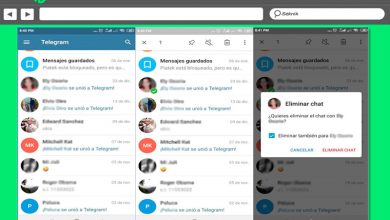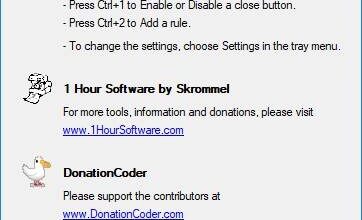Assim, você pode personalizar o Edge com temas do Google Chrome
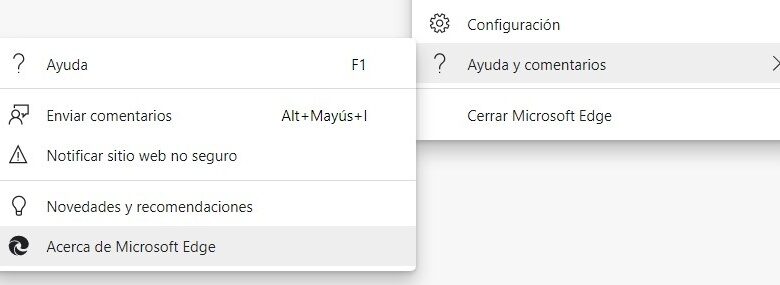
A chegada do novo navegador da Microsoft, Beira, foi ansiosamente aguardado por todos. É uma verdadeira remodelação do seu navegador anterior para adaptá-lo ao seu tempo. Tudo baseado no Chromium, o projeto de código aberto do Google para obter o código-fonte do Chrome. Agora pode ser parecido com ele também.
Não há dúvida de que o Google Chrome é um dos navegadores mais conhecidos do mundo, senão o mais. Estamos falando de um projeto que está conosco há muitos anos e que vem derrubando porta após porta. Mas a Microsoft não quer ficar para trás e já lançou seu novo navegador, Edge, para todos .
Com ele, podemos nos beneficiar da experiência da empresa Redmond ao navegar na Internet, ao mesmo tempo em que vivenciamos o domínio do código do Chromium. No entanto, estamos cientes dos recursos do Chrome e sabemos que a personalização é um de seus pontos fortes. Em suma, agora podemos tirar proveito de Temas do Chrome no Edge .
Pode parecer complexo, mas nada está mais longe da verdade. É muito fácil instalar os temas do Google Chrome no Edge e personalizar o novo navegador da Microsoft ao nosso gosto. Assim, não vamos esquecer a estética do Google e podemos usar o novo projeto da Microsoft sem perder a essência de sempre. Além de poder mantenha nossos dados do Chrome no Edge .
Como instalar temas do Google Chrome no Edge
O que você deve saber é que este ainda não é um recurso permitido pela Microsoft na versão estável do Edge. Portanto, precisamos baixar a versão experimental Canary do navegador. Temos que fazer isso no próximo link e instale-o da mesma forma que a versão final do programa.
A primeira coisa que precisamos fazer, com o navegador instalado, é verificar a versão que temos em nosso computador. Para fazer isso, precisamos selecionar o botão de menu, no canto superior direito, e clicar nele. Depois de fazer isso, procuramos o submenu Ajuda e feedback, antes da opção Fechar o Microsoft Edge e, no menu suspenso, selecionamos Sobre o Microsoft Edge.
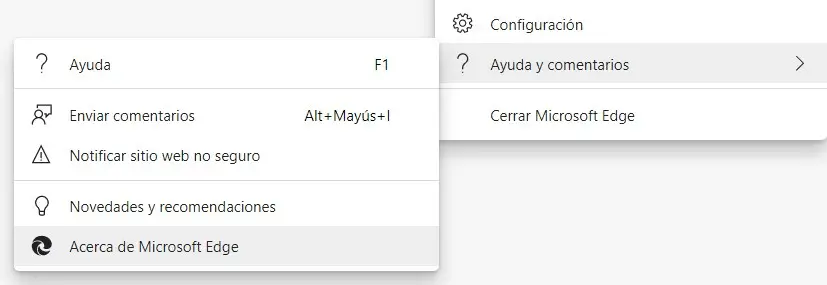
Em seguida, uma nova guia aparecerá aberta no navegador, que nos fornecerá todas as informações sobre o programa da Microsoft. Nesta versão, 81.0.395.0 deve aparecer como a compilação oficial de Canário de borda , sem o qual não é possível usar os temas do Chrome no Edge. Se esta for a versão, podemos continuar o processo.
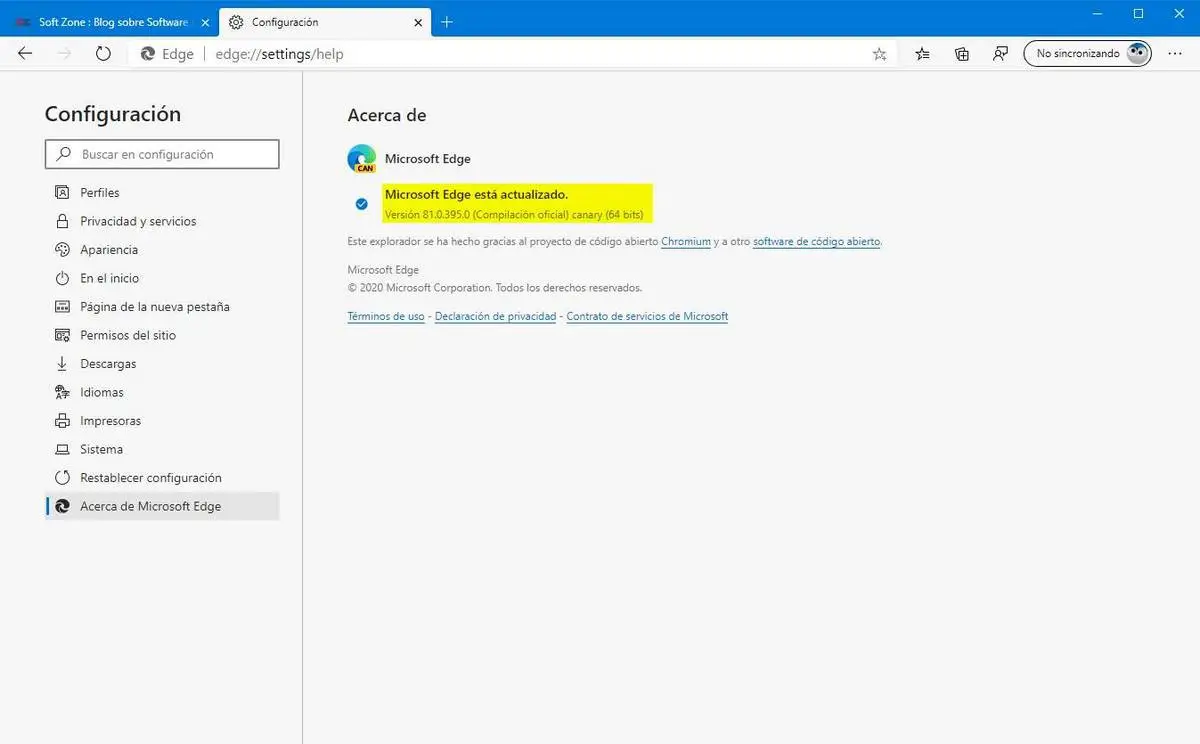
Depois de fazer isso, o próximo passo que precisamos fazer também é muito simples, embora pareça estranho. Precisamos modificar as propriedades do caminho de destino do atalho do navegador. Em outras palavras, adicione uma propriedade que permite que você instalar temas do Chrome no Edge sem nenhum problema. Conseguimos isso clicando com o botão direito do mouse no atalho da área de trabalho e clicando em Propriedades.
Tudo o que precisamos fazer é ir para a Terra da Perdição. No final do caminho, após msedge.exe ", deve-se deixar um espaço vazio e adicionar a seguinte frase:
--enable-features=msAllowThemeInstallationFromChromeStore .
Em seguida, clique em Aplicar e podemos abrir o navegador.

A única coisa que resta é escolher o tema do Chrome que queremos instalar em nosso Microsoft Edge. Temos que ir no loja temática Chrome e, em primeiro lugar, podemos ver um aviso na barra superior do navegador. Isso nos informa que é possível habilitar extensões do Chrome no Edge. Clicamos na opção de autorizar e continuar nossa tarefa.
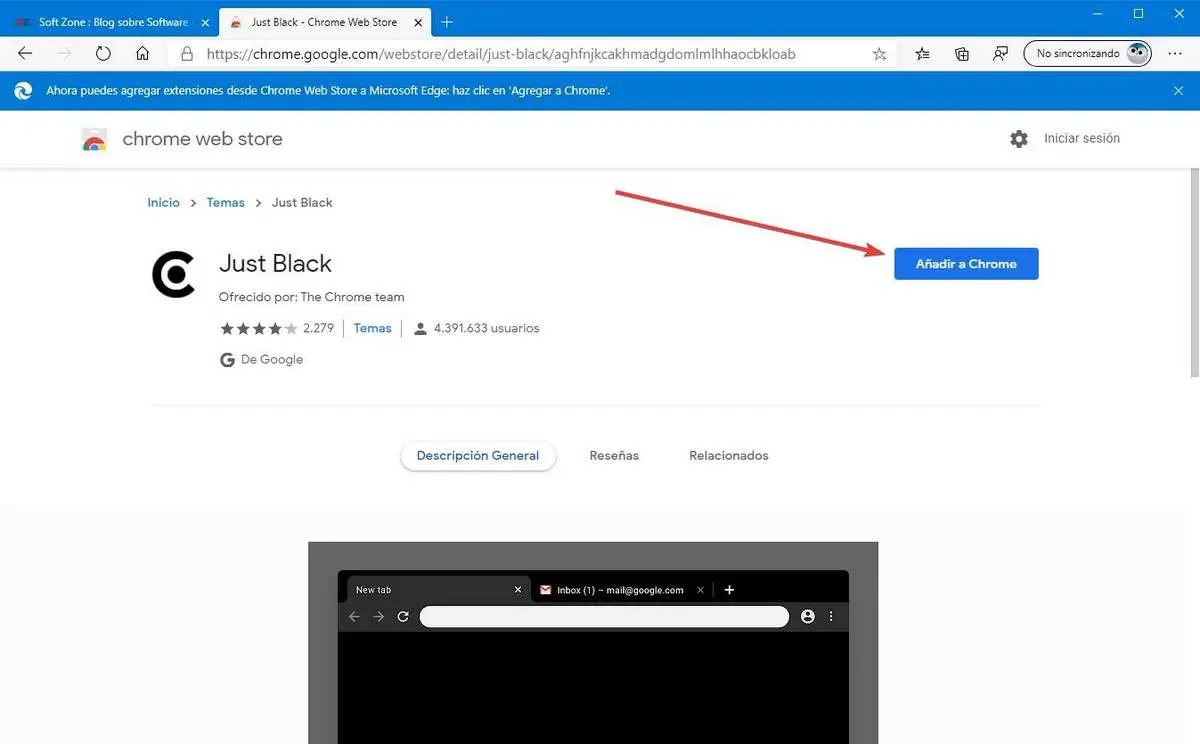
A última coisa que precisamos fazer é navegar por todas as opções existentes no catálogo. Depois de escolher um, basta clicar nele e clicar em Adicionar ao Chrome. Automaticamente e da mesma forma que no Google Chrome, o navegador reconhecerá o tema e o instalará sem maiores problemas.
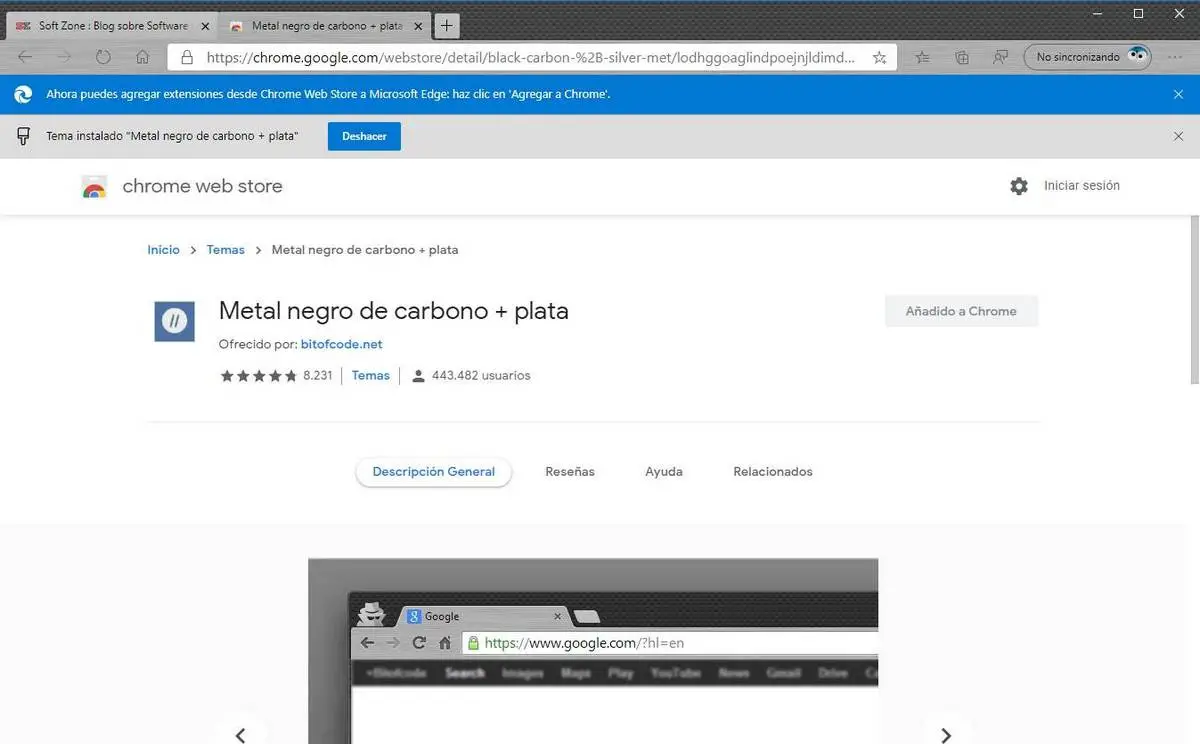
Uma vez que o tema é instalado, podemos tirar proveito de nossa nova personalização com temas do Chrome no Edge. É tudo tão simples que a utilização dos temas que pretendemos demorará alguns segundos, apesar de o navegador ser praticamente novo. No geral, é um ótima alternativa para o Google Chrome e sem perder sua essência.
Temas que podemos escolher para personalizar o Edge
Quase todo mundo gosta de ter um software mais ou menos personalizado e exclusivo para trabalhar em seu PC diariamente. Isso é algo que afeta o próprio sistema operacional em primeiro lugar, como é o caso do Windows 10. Algo semelhante acontece com distribuições semelhantes como o macOS ou Linux . Mas é claro que essas tarefas de personalização também podem ser feitas para o software que instalamos nelas.
Por isso mesmo falamos da possibilidade de adaptar um pouco mais o aspecto de um programa que existe há tão pouco tempo como o novo Edge. Este navegador Microsoft adapta-se gradualmente ao comportamento de outros concorrentes mais experientes ou às necessidades dos próprios usuários. Assim, caso tenhamos optado por experimentar este programa, poderemos adaptar um pouco o seu aspecto graças ao Temas do Chrome acima mencionado .
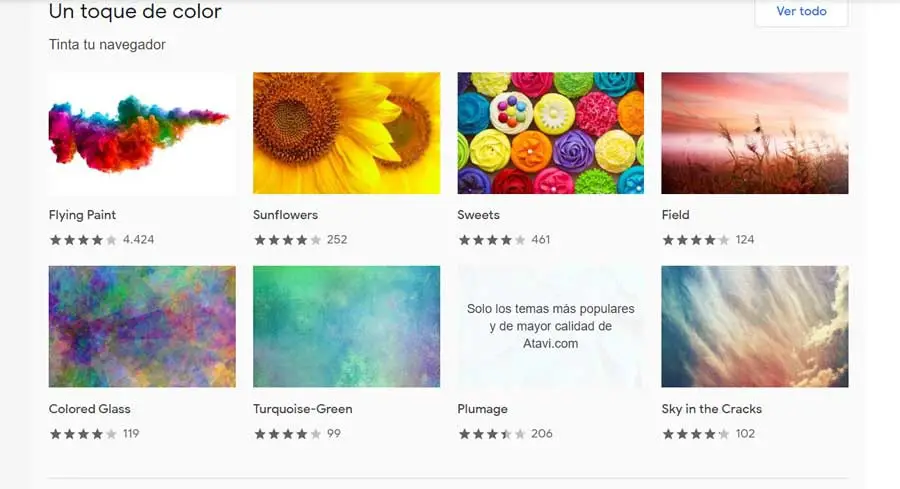
Assim que o tivermos preparado, como vos mostrámos, para tudo isto, na loja oficial do programa, encontraremos uma boa quantidade de conteúdos deste tipo. Como você pode ver em primeira mão, nesta loja você verá que pode ir para temas gerais que se concentram em um determinado tom de cor, ou temas mais específicos. Apenas navegando um pouco pelo conteúdo aqui, vemos que são várias categorias.
Encontramos temas obscuros para o navegador , orientado para o espaço, minimalista, paisagens, grande - herói , colorido, natural, etc. Só temos que encontrar aquele que melhor corresponda ao que queremos usar naquele momento entre todo o conteúdo disponível nesta loja, e instalá-lo no Edge Chromium.